当前位置:首页 > 帮助中心 > 怎么自己重装系统(自己重装系统步骤)
怎么自己重装系统(自己重装系统步骤)
怎么自己重装系统?相信大家面对自己开机黑屏的电脑,都感觉非常烦恼,想把电脑都给砸碎。别急,今天小编就分享一个办法,u盘启动盘重装系统,让电脑运行重新恢复流畅操作,也不用担心开机黑屏什么的。接下来,小编将会为大家讲解一下自己重装系统步骤,希望可以帮助到大家。
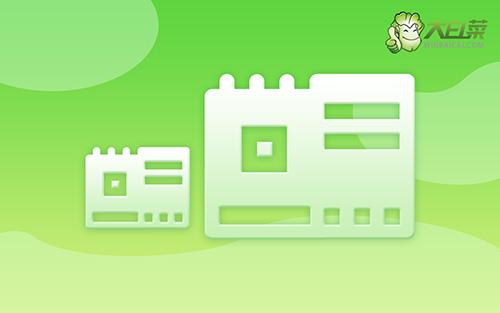
一、电脑u盘重装系统工具
系统版本: Windows 7企业版
安装工具:大白菜u盘启动盘制作工具(点击红字下载)
二、电脑u盘重装系统准备
1、电脑数据备份:重装系统一般都会直接清理掉系统盘所有数据,所以你需要备份好里面的数据,比如说找个硬盘来存放。
2、u盘启动模式:在制作u盘启动盘的时候,需要选择对应的启动模式:USB—HDD适用近些年的电脑,而USB—ZIP则适用于年份较久的电脑。根据情况选择并制作u盘启动盘即可。
3、下载系统镜像:网络搜索并打开msdn我告诉你网站,点击左侧的操作系统栏目,即可去找需要的Windows系统版本,选中后,你会在右侧页面看到更详细的内容,直接复制镜像对应链接,使用迅雷下载即可。

三、电脑u盘重装系统步骤
第一步:u盘启动盘制作
1、准备工具:一个质量好的u盘,大白菜U盘启动盘制作工具。
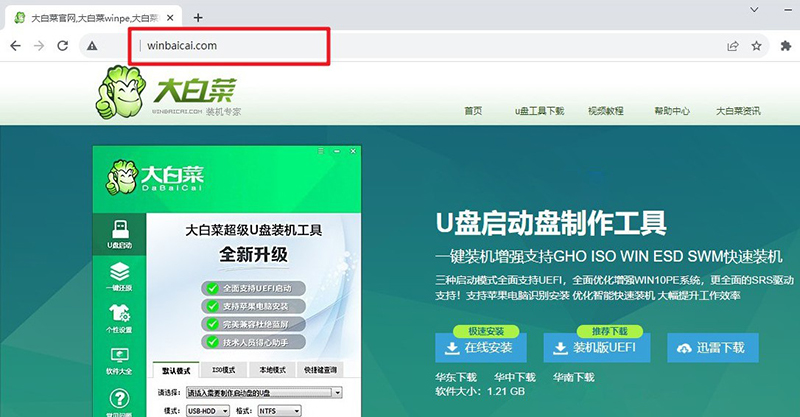
2、然后,如图所示,默认u盘启动盘的模式和格式,点击进行制作。
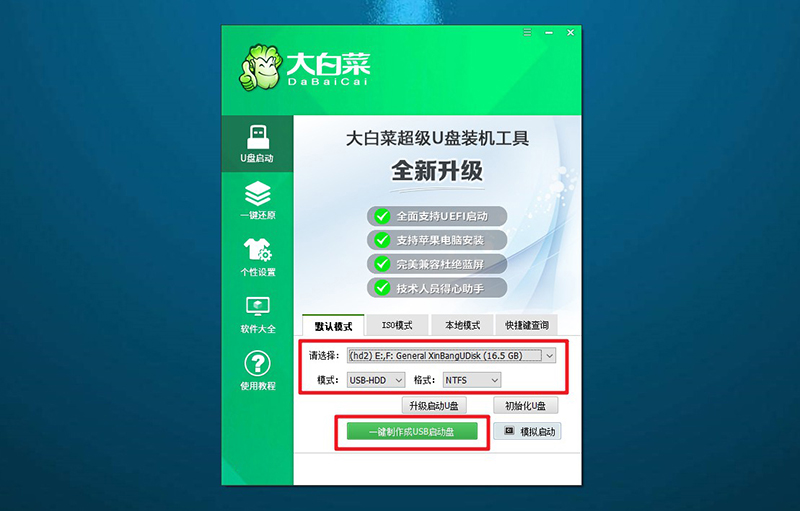
3、接着,就可以下载Windows镜像系统到U盘启动盘了。
第二步:u盘启动设置
1、除了bios快捷键之外,你还可以选择使用u盘启动快捷键来设置,操作还是比较简单的。
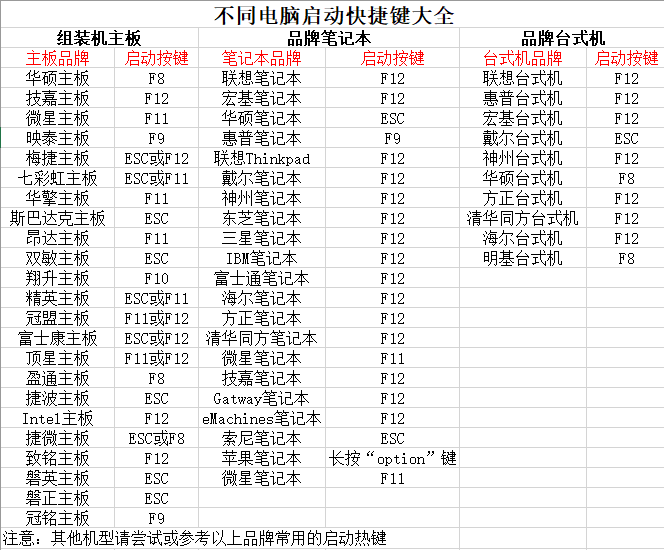
2、电脑接入U盘启动盘,通过按U盘启动快捷键,进入优先启动项设置界面后,选中U盘启动并回车进入下一步。
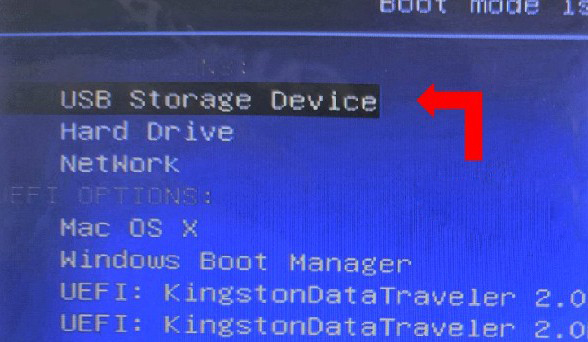
3、按下回车之后,稍等片刻,即可进入大白菜主菜单,选择【1】选项并回车就可进入winpe桌面。
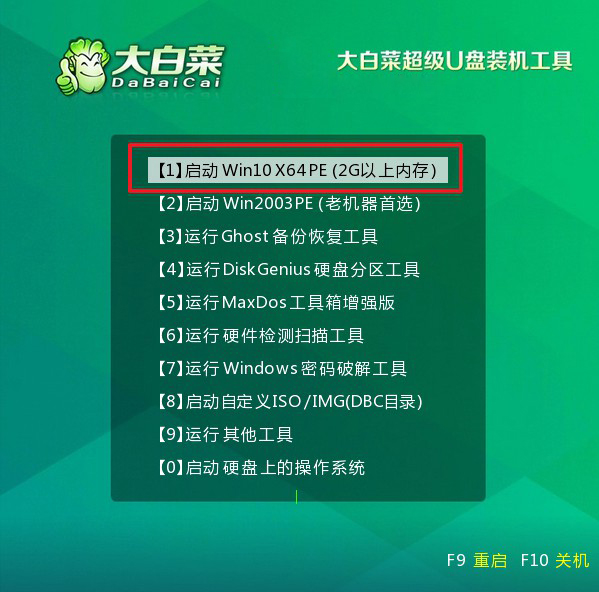
第三步:u盘启动盘装Windows系统
1、这一步很重要,打开装机软件之后,按照图片所示,进行选项设置,再点击“执行”系统安装。
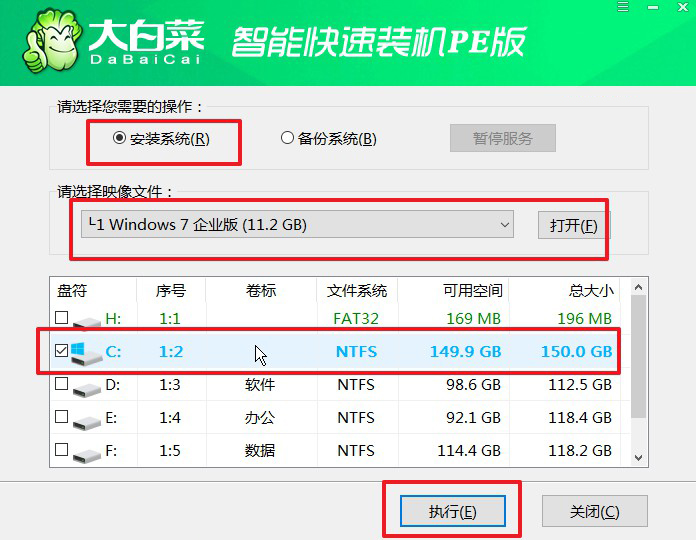
2、进入大白菜还原界面时,一般都不需要自己设置,直接点击“是”,等待软件自行操作即可。

3、如图所示,在新界面中勾选“完成后重启”,之后在电脑第一次重启时,移除u盘启动盘。
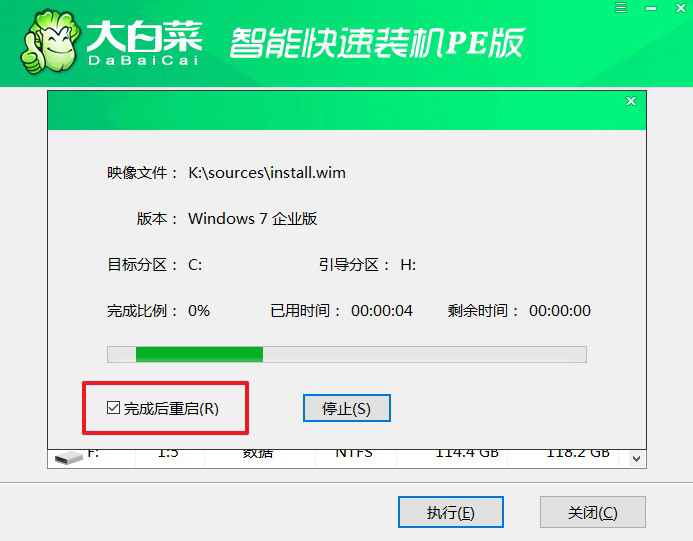
4、装机软件会自行进行后续的操作,注意保持电脑不断电,等待Windows系统安装完成。

四、电脑u盘重装系统故障
笔记本重装系统怎么装驱动?
1、找到笔记本型号: 在笔记本上找到型号标签,通常位于底部。你也可以在设备的原包装盒上找到这些信息。这是找到正确驱动的关键。
2、下载驱动程序: 访问笔记本制造商的官方网站,然后找到支持页面。在支持页面上,输入笔记本型号,找到相应的驱动程序下载页面。
3、复制到笔记本: 将下载的驱动程序复制到一个USB闪存驱动器或其他便携存储设备上,以便在笔记本上安装。
4、安装驱动程序: 在笔记本上,首先安装主板芯片组驱动程序(如果有)。然后按照上面列出的驱动程序顺序逐个安装。通常,驱动程序提供的安装程序会引导你完成安装过程。确保按照说明完成每个驱动程序的安装。
5、重启: 完成所有驱动程序的安装后,建议重新启动笔记本。这有助于确保驱动程序的正确加载。
u盘启动盘启动模式有几种?
UEFI启动模式: UEFI(统一可扩展固件接口)是一种现代的固件接口,取代了传统的BIOS。在UEFI启动模式下,系统启动过程更为快速,同时支持更大容量的硬盘。大多数现代计算机和操作系统都支持UEFI启动。如果你的计算机支持UEFI,建议选择UEFI启动模式。
Legacy BIOS 启动模式: 这是传统的BIOS启动模式,它使用MBR(主引导记录)来引导系统。即使UEFI已经取代了BIOS,一些老的计算机和一些特殊的情况仍然可能需要使用Legacy BIOS启动模式。在一些古老的计算机或需要与某些硬件或软件兼容的情况下,可能需要选择Legacy启动。
你可以在制作启动盘的过程中根据计算机的要求选择相应的启动模式。在BIOS或UEFI设置中,你也可以手动调整启动模式。
就这样,我们完成了自己重装系统步骤了,而你的电脑也可以正常开机使用了。你学会如何操作之后,如果你朋友的电脑出现问题需要人帮忙重装系统的话,你就可以带着u盘启动盘去了。虽然u盘重装系统比较简单,但大家还是要细心。

